怎样在Edraw Max中创建单向矩形箭头
1、打开Edraw Max软件,进入其主界面中;

2、在基本绘图中找到并双击箭头;

3、进入箭头形状符号库中;
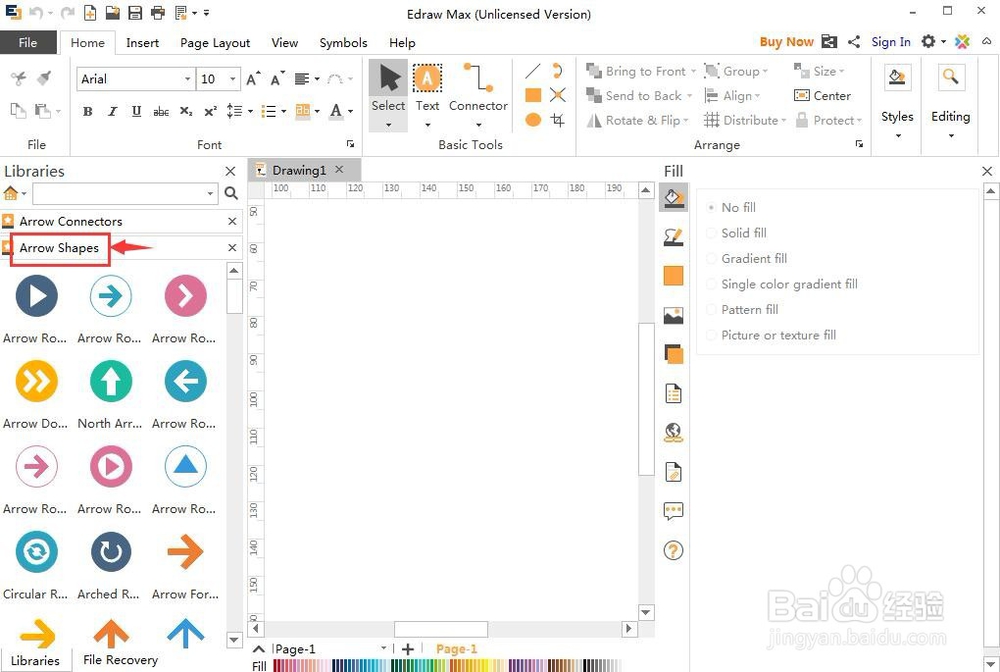
4、找到并选中需要的单向矩形箭头;

5、用鼠标将它拖放到编辑区中;
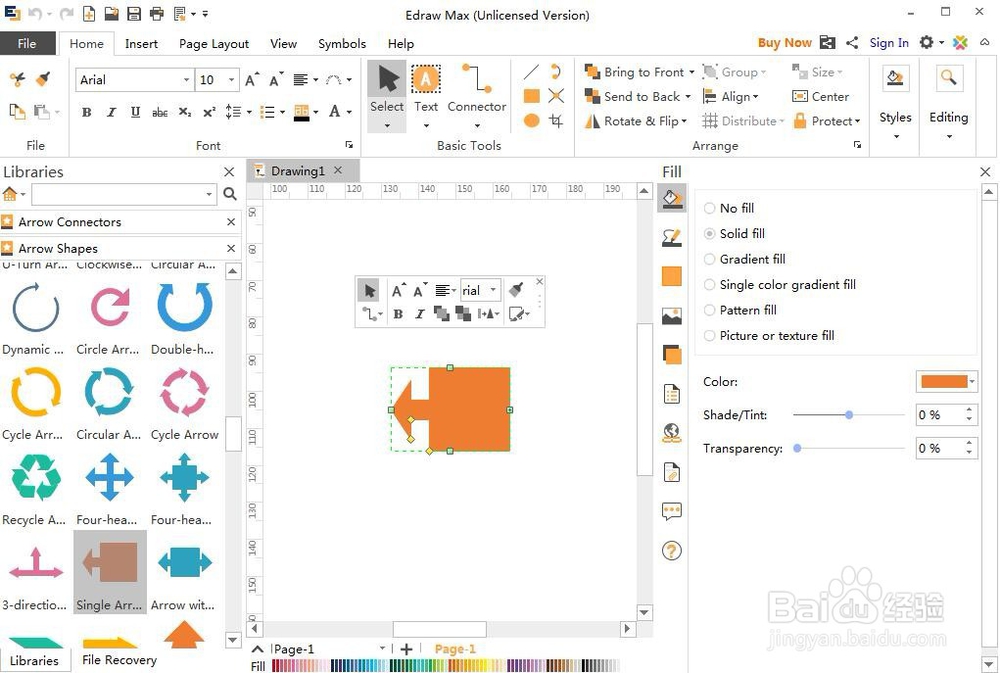
6、用鼠标拖动各个小矩形,调整好矩形的长度和宽度;
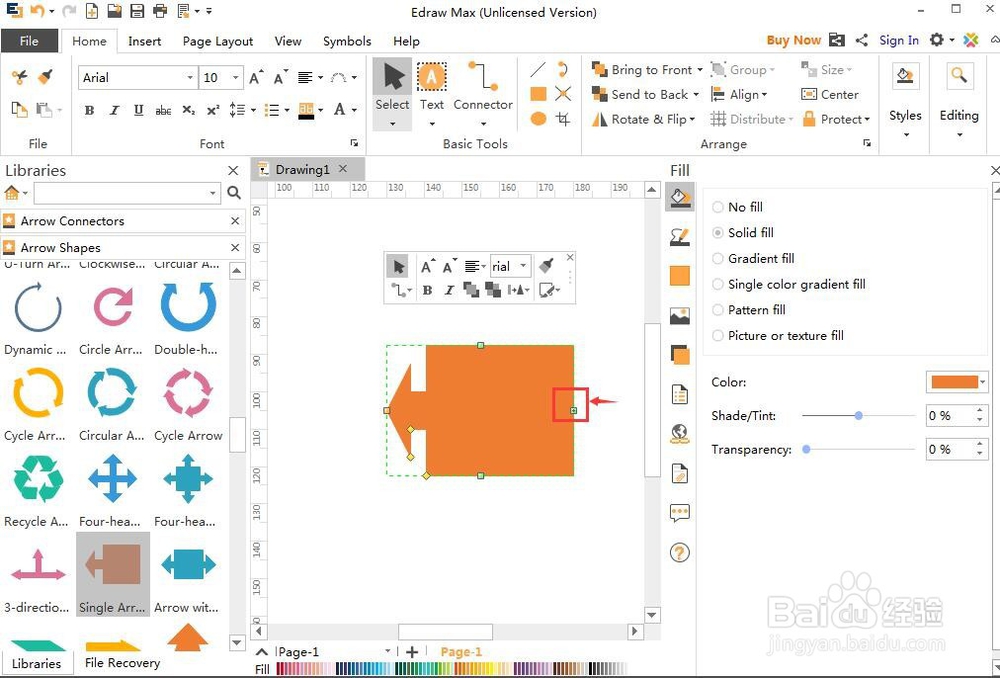
7、用鼠标拖动黄色菱形,调整好箭头的长度和宽度;

8、我们就在Edraw Max中创建好了一个单向矩形箭头。

1、打开Edraw Max,在基本绘图中双击箭头;
2、进入箭头形状符号库中,找到单向矩形箭头,用鼠标将其拖放到编辑区;
3、调整单向矩形箭头的矩形和箭头大小。
声明:本网站引用、摘录或转载内容仅供网站访问者交流或参考,不代表本站立场,如存在版权或非法内容,请联系站长删除,联系邮箱:site.kefu@qq.com。
阅读量:88
阅读量:156
阅读量:56
阅读量:85
阅读量:164